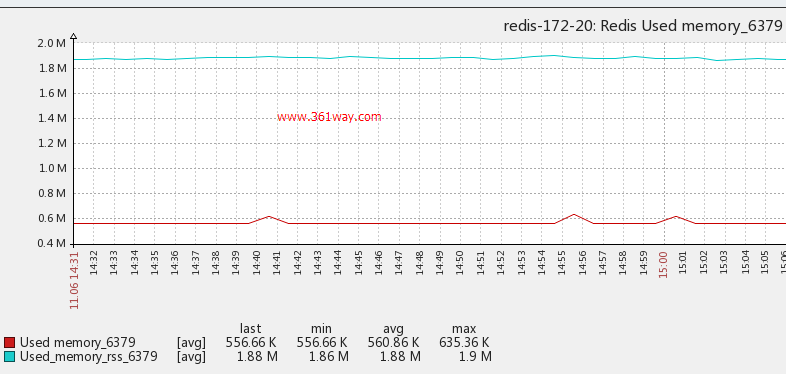zabbix监控redis
本篇提到的监控环境是有条件的,即默认单机只运行一个redis实例,且默认运行的端口是6379(也可以是其他端口,需要通过sed -i ‘s/6379/你修改的端口/g’ xml模板文件 修改模板文件里的端口号) 。即然有这么多局限,岂不是适应用环境很差。确实,本篇算是一个基础部分,为后面提到的lld(low level discovery)自动发现做铺垫 。由于前面几部分也对基础的东西做了很多总结,这里很基本的东西不提,直接上步骤。
1、导入模板
同样,模板我已上传到 github项目 上 。直接下载,通过下面的步骤导入模板:点击configuration —-> templates ——> import ——-> 导入下载的xml文件 。
2、客户端key配置
在被监控的主机上,打开/etc/zabbix/zabbix_agentd.conf 配置文件,在最后一行加入:
1UserParameter=redis_stats[*],redis-cli -h 127.0.0.1 -p $1 info|grep $2|cut -d : -f2
配置完成后通过/etc/init.d/zabbix_agentd restart 重启服务并应用最新的配置文件。
注:在该文件中还要确认UnsafeUserParameters=1 。
3、服务端验证
验证方式还是通过zabbix_get 程序去获取数据,能正常得到数据,证明通信正常。
1# zabbix_get -s 172.20.0.20 -k redis_stats[6379,total_connections_received]
22249669
上面正常从被监控主机上取得了数据,c/s通信正常 。
4、添加主机关联模板
通过configuration ——> hosts ——> create host 创建新的主机,并在templates项中,查找Templates Redis_6379 模板,并link 该模板 。就可以正常获取数据了。同样,验证数据使用 monitoring —– lastest data —- 打到刚刚添加的主机,查看是否有数据 。
5、查看监控图
通过monitoring —– graphs 可以查看刚刚添加的监控项的监控图,这里只截下内存使用情况图,如下:
捐赠本站(Donate)
 如您感觉文章有用,可扫码捐赠本站!(If the article useful, you can scan the QR code to donate))
如您感觉文章有用,可扫码捐赠本站!(If the article useful, you can scan the QR code to donate))
- Author: shisekong
- Link: https://blog.361way.com/zabbix-redis-6379/3450.html
- License: This work is under a 知识共享署名-非商业性使用-禁止演绎 4.0 国际许可协议. Kindly fulfill the requirements of the aforementioned License when adapting or creating a derivative of this work.